CMD+Q beim Finder
Finder komplett beenden: Terminal-Kommando erweitert Menü
Apples Dateimanager, die mit einem freundlichen Gesicht geschmückte System-Komponenten aktueller macOS-Installationen, lässt sich ab Werk nicht vollständig beenden. Zwar gestattet euch die Tastenkombination CMD+ALT+ESC den Finder neu zu starten, auf den Standard-Befehl CMD+Q reagiert der Dateimanager üblicherweise jedoch nicht.
Eine nachvollziehbare Entscheidung. Unter anderem kümmert sich die im Verzeichnis /System/Library/CoreServices/ versteckte Anwendung um die Anzeige der Desktop-Icons – komplett geschlossen, dürfte der Finder so vor allem unter unbedarften Anwendern Verwirrung stiften.
Da es sich bei euch jedoch um Profis handelt und hin und wieder Bedarf bestehen könnte, den Finder komplett zu schließen, wollen wir euch den folgenden Tipp mit in den neuen Monat geben. Mit einem einfachen Terminal-Kommando lässt sich der Finder nämlich um einen entsprechenden Menüeintrag erweitern.
Gebt ihr die folgende Zeile in das Mac-Terminal ein und startet den Finder einmal neu…
defaults write com.apple.finder QuitMenuItem -bool YES
…lässt sich Apples Dateimanager fortan sowohl über die Tastenkombination CMD+Q als auch über die Mac-Menüleiste komplett beenden. Die Änderung lässt sich mit Eingabe des folgenden Terminal-Befehls zudem wieder rückgängig machen:
defaults write com.apple.finder QuitMenuItem -bool NO
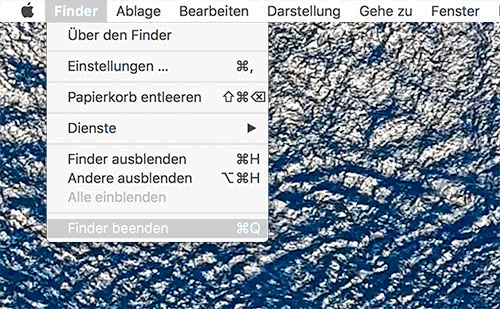
Profis können auch Aktivitätsanzeige öffnen und den Prozess manuell beenden wenn es mal sein muss.
Genau.
Profis mögen es gern umständlich und verabscheuen Tastenkürzel.
klasse tipp. danke!
Finder einfach neu-starten, im Terminal:
killall Finder
Genauso Dock neu-starten, im Terminal:
killall Dock
wie sieht es mit der datei indexierung aus und ggf. weitere prozesse die daran hängen? gibts da welche? und könnte ein beenden evtl. ne schwachstelle öffnen? wird wohl nicht so dramatisch sein, wenn es dafür nen boolean gibt… aber nan weiß ja nie.
danke für den tipp!
Super Tipp. Erst recht wenn man ForkLift statt Finder nutzt.
Der Finder ist generell einfach furchtbar und antiquiert. Der Hauptgrund warum ich hauptsächlich Windows über Bootcamp nutze, wenn ich produktive Sachen zu erledigen habe. Im Vergleich zum Explorer von Windows ist das Ding echt schlecht.
Ich hoffe wirklich, dass Apple bald mal aufwacht, den Finder in Rente schickt, und endlich einen Filebrowser bereit stellt, der dem Jahr 2017 würdig ist. Aktuell wird der nämlich gerade mal so eben dem Jahr 2000 gerecht.
ich würde mich nicht unbedingt als „pro user“ bezeichnen, arbeite jedoch jeden Tag mit macOS. Zuhause habe ich einen Windows PC und ich finde den Finder um einiges „angenehmer“ als der Explorer.
vielleicht liegt das auch nur am user interface, welches ich bei macOS toll finde.
Was mich interessieren würde ist, was aus Sebastians Sicht der Explorer bietet, was der Finder nicht kann… so mal über den Tellerrand geschaut?
Ich komme auch ganz wunderbar mit dem Finder zurecht und das schon 15 Jahre lang … aber vielleicht ist das auch eine Art Prägung die man irgendwann als Nutzer erfährt und dann nicht mehr davon loskommt – und um es ganz klar zu sagen: das war weder diffamierend noch lästernd gemeint … ich bin immer vom Explorer genervt – vor allem in Windows 10, bei dem gleiche Plätze im Dateisystem in x Variationen an unterschiedlichen Stellen angezeigt werden…
Warum ich nur mit dem Explorer unter Mac arbeite:
– deutlich schneller bei Zugriff auf das NAS
– und das wichtigste, der Explorer stellt viel mehr Sortier/Filtermöglichkeiten bereit.
Nach Videolänge sortieren. Bilder mit gewissen Abmessungen suchen, nach EXIF filtern. Das alles geht mit dem Finder nicht.
Ifun hätte mal einen Artikel über langsamen nas Zugriff das liegt an der Verschlüsslung die von osx automatisch passiert
schonmal XtraFinder ausprobiert?
Alt-Taste gedrückt halten + rechte Maustaste auf das Finder-Dock-Icon bietet „Neu starten“ an – das ist wohl de facto dasselbe … den defaults …“Hack“ kann man sich also eigentlich sparen…
… und bei jeder anderen App bekommt man auf diese Weise „Sofort beenden“ angeboten um einen eventuell hängende App abschießen zu können …
Danke! Feiner Tipp!
Schön, darum ging es aber gar nicht. Klugscheißen und zu blöd zum lesen…
Hauptsache rumpöbeln … WennDu Dich durch die bloße sachliche Meinungsäußerung anderer provoziert fühlst, solltest Du die Seite vielleicht lieber meiden.
Ein Rechtsklick mit gedrückter Alt-Taste auf das Dock-Icon bietet auch die Option den Finder neu zu starten.
Ja neustarten ist einfach, aber soweit ich verstehe geht es darum ihn abzuschalten und eben nicht neustarten
Natürlich kann man im Finder nach Pixelbreite eines Bildes, Exif Werten und vielem mehr filtern.
Einfach ein Zeichen in das Suchfeld des Findes eingeben und es erscheint ein Plusbutton über den man weitere Suchkriterien angeben kann. Unter anderem die Exif Felder. Schön wie Leute die den Finder nicht wirklick kennen, glauben der Explorer könne mehr oder man bräuchte ein Finder „add on“.
Danke für den Tipp, das kannte ich auch noch nicht. :)